ESXi 6.7 e versioni successive offrono supporto per la tecnologia della memoria del computer più recente, denominata memoria non volatile (NVM) o memoria persistente (PMem).
PMem combina l'elevata velocità di trasferimento dei dati della memoria di un computer volatile con la persistenza e la resilienza dello storage tradizionale. I dispositivi PMem dispongono di una bassa latenza di accesso e possono conservare i dati archiviati tramite riavvii o interruzioni dell'alimentazione.
Modalità di consumo delle risorse della memoria persistente dell'host
Quando si aggiunge un dispositivo PMem fisico a un host, ESXi rileva la risorsa PMem e la espone come datastore PMem locale dell'host alle macchine virtuali eseguite nell'host. A seconda del sistema operativo guest, le macchine virtuali possono avere accesso diretto alle risorse PMem.
Ogni host può disporre di un solo datastore PMem locale, il quale esegue il pool e rappresenta tutte le risorse PMem dell'host.
La memoria persistente combina le proprietà della memoria e dello storage. Le macchine virtuali possono quindi utilizzare le risorse PMem dell'host ESXi come memoria (attraverso dispositivi NVDIMM virtuali) o come storage (tramite dischi rigidi PMem virtuali).
Il datastore PMem locale dell'host memorizza tutti i dispositivi NVDIMM con accesso diretto e i dischi rigidi PMem virtuali.
PMem virtuale (vPMem)
In questa modalità, se il sistema operativo guest è compatibile con PMem, la macchina virtuale può avere accesso diretto alle risorse PMem fisiche dell'host e utilizzarle come memoria standard indirizzabile in byte.
Le macchine virtuali utilizzano moduli NVDIMM (Non-Volatile Dual In-Line Memory) virtuali per l'accesso diretto a PMem. NVDIMM è un dispositivo di memoria contenuto in un normale canale di memoria, ma che contiene memoria non volatile. In vSphere 7.0, il NVDIMM virtuale è un nuovo tipo di dispositivo rappresentante le aree PMem fisiche dell'host. Una singola macchina virtuale può includere fino a 64 dispositivi NVDIMM virtuali. Ogni dispositivo NVDIMM viene archiviato nel datastore PMem locale dell'host.
Dischi PMem virtuali (vPMemDisk)
In questa modalità, la macchina virtuale non dispone di accesso diretto alle risorse PMem dell'host.
È necessario aggiungere un disco rigido PMem virtuale alla macchina virtuale. Un disco rigido PMem virtuale è un disco SCSI tradizionale a cui viene applicato il criterio di storage PMem. Il criterio posiziona automaticamente il disco rigido nel datastore PMem locale dell'host.
In questa modalità di utilizzo, non è necessario disporre di requisiti speciali per la versione hardware della macchina virtuale e del sistema operativo guest.
Il diagramma seguente illustra il modo in cui i componenti della memoria persistente interagiscono.
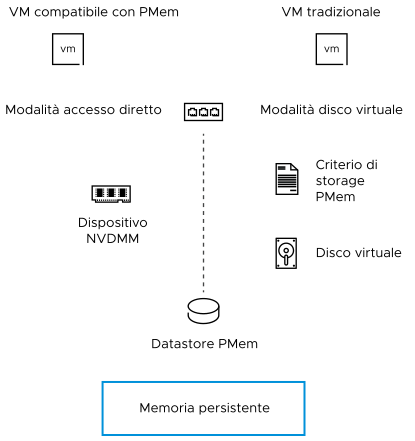
Per informazioni su come configurare e gestire le macchine virtuali con NVDIMM o i dischi di memoria persistenti virtuali, vedere la documentazione di Gestione delle risorse di vSphere.
Aggiunta di un dispositivo NVDIMM a una macchina virtuale
Aggiungere un dispositivo NVDIMM virtuale a una macchina virtuale per consentire l'utilizzo di memoria del computer non volatile o persistente. La memoria non volatile (NVM) o memoria persistente (PMem) combina un'elevata velocità di trasferimento dei dati della memoria volatile con la persistenza e la resilienza dello storage tradizionale. Il dispositivo NVDIMM virtuale è un dispositivo NVM virtuale in grado di conservare i dati archiviati tramite riavvii o errori di alimentazione.
Quando si aggiunge un dispositivo NVDIMM in una macchina virtuale, è possibile creare uno snapshot della macchina virtuale configurando la modalità snapshot NVDIMM della macchina virtuale nella modalità Indipendente - Cancella al ripristino o nella modalità Indipendente - Persistente.
- Condizioni e limitazioni degli snapshot NVDIMM
-
- Non è possibile configurare la modalità snapshot NVDIMM quando nella macchina virtuale sono già presenti snapshot.
- Non è possibile aggiungere un altro dispositivo NVDIMM nella macchina virtuale se la modalità snapshot NVDIMM è Indipendente - Persistente o Indipendente - Cancella al ripristino e la macchina virtuale include snapshot esistenti.
- Non è possibile aggiungere un dispositivo NVDIMM in una macchina virtuale, rimuovere un dispositivo NVDIMM da una macchina virtuale o modificare i parametri del dispositivo NVDIMM se la macchina virtuale dispone già di snapshot. Per consentire queste operazioni, rimuovere tutti gli snapshot delle macchine virtuali.
- È possibile utilizzare vMotion per eseguire la migrazione di macchine virtuali con snapshot contenenti dispositivi NVDIMM e ripristinare tali snapshot.
Prerequisiti
- Spegnere la macchina virtuale.
- Verificare che il sistema operativo guest della macchina virtuale supporti PMem.
- Verificare di disporre del privilegio nella macchina virtuale.
- Verificare che l'host o il cluster in cui si trova la macchina virtuale dispongano di risorse PMem.
- Per aggiungere un dispositivo NVDIMM a una macchina virtuale, verificare che la versione dell'hardware della macchina virtuale corrisponda alla 14 (o versioni successive).
- Per configurare vSphere HA per le macchine virtuali PMem, verificare che la versione della macchina virtuale sia 19 o successiva e che vSphere HA sia abilitato nel cluster.